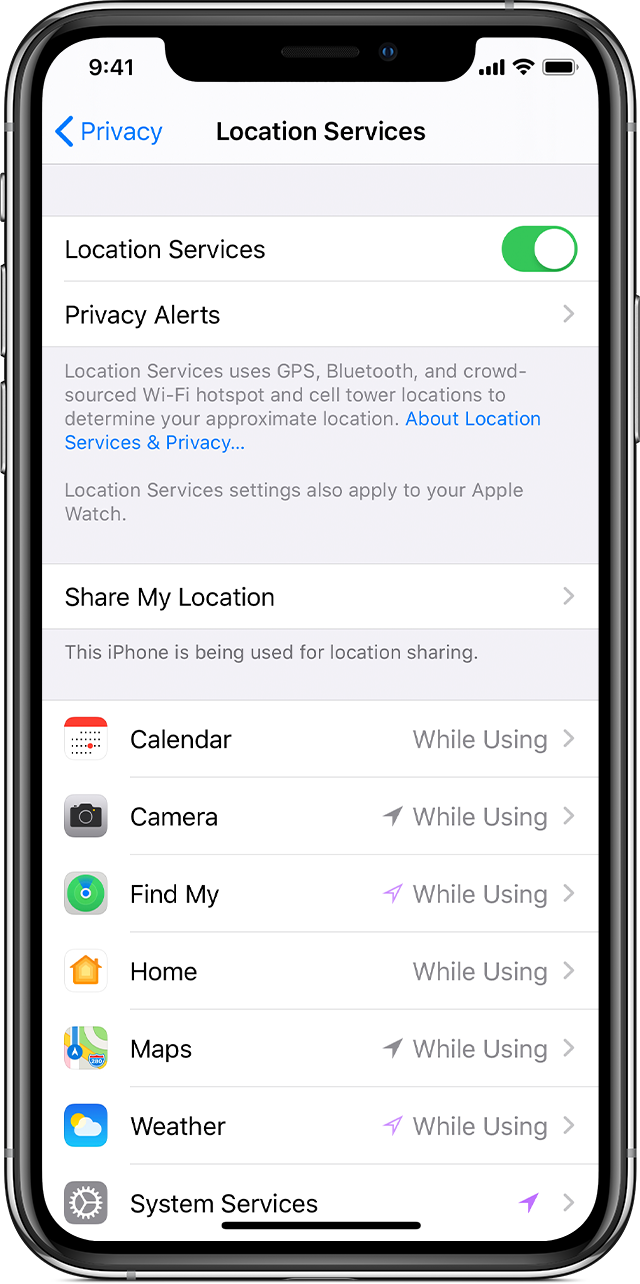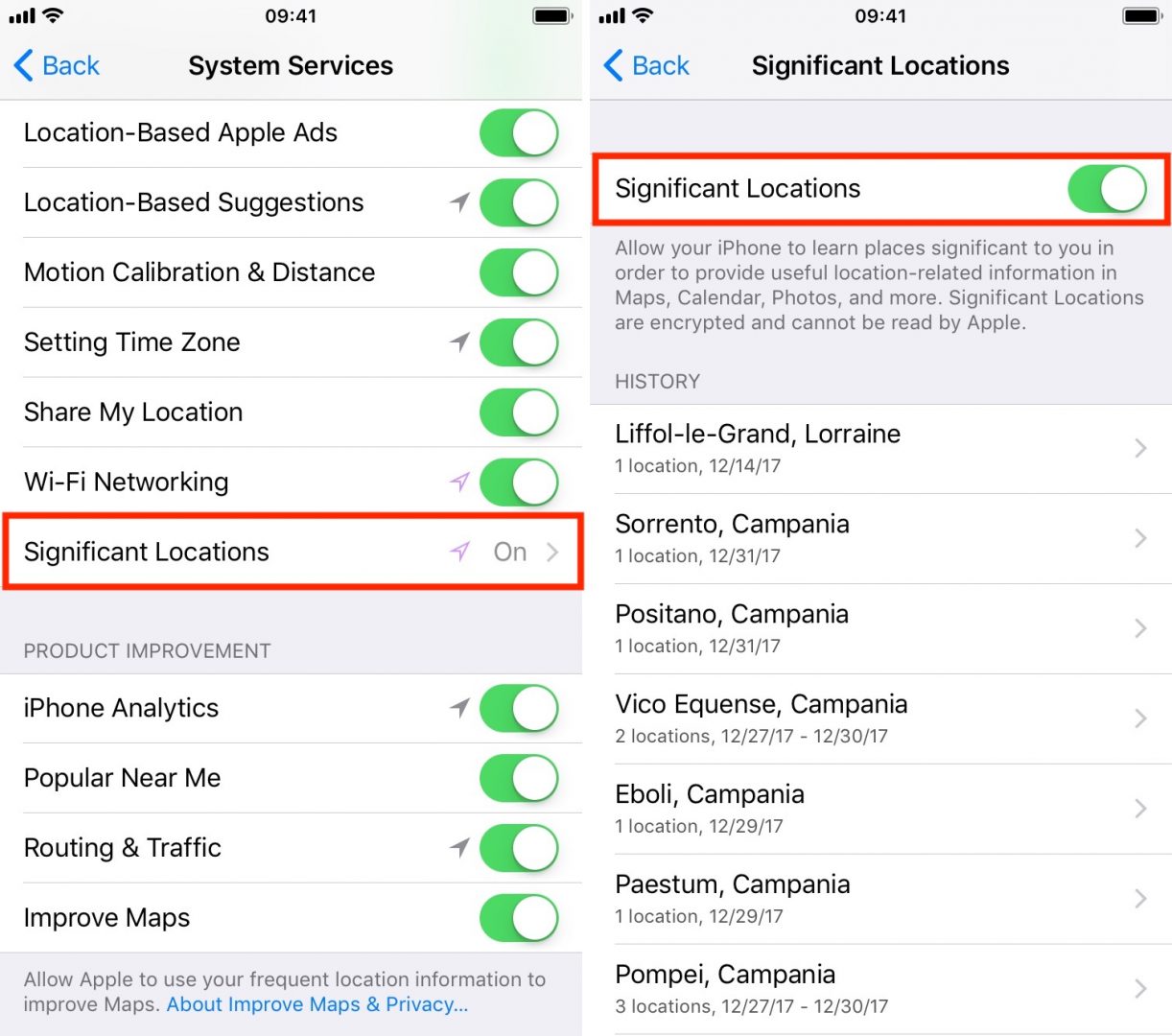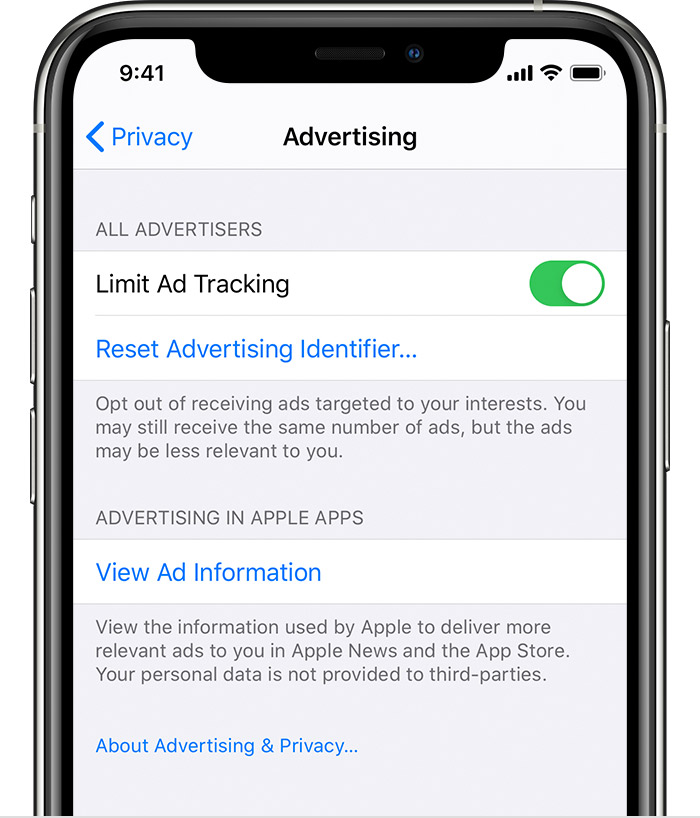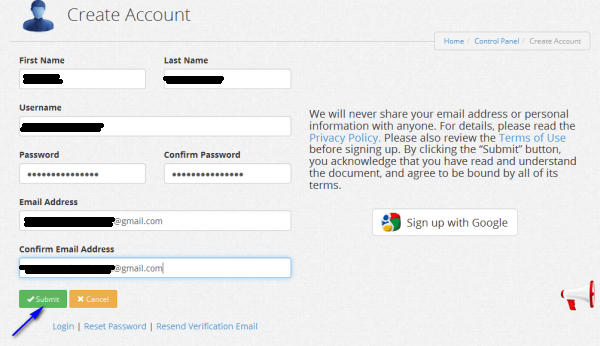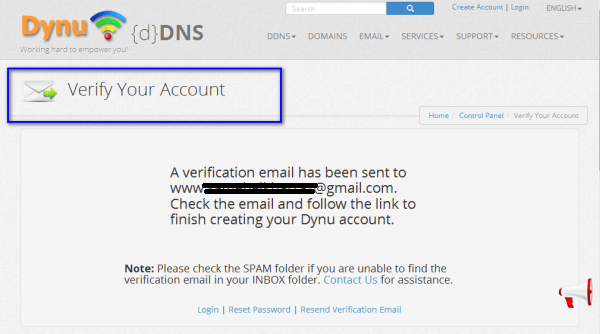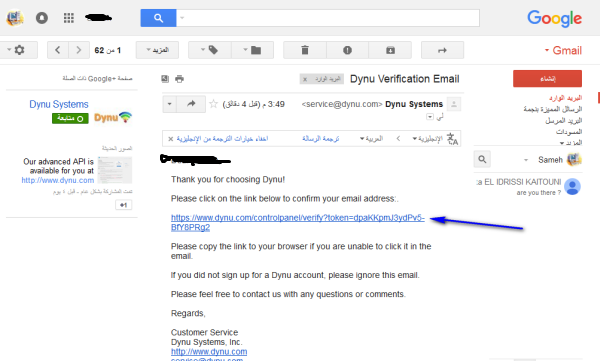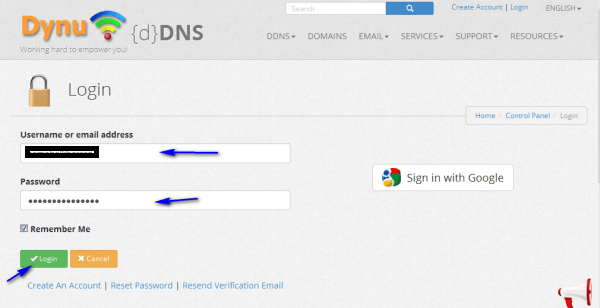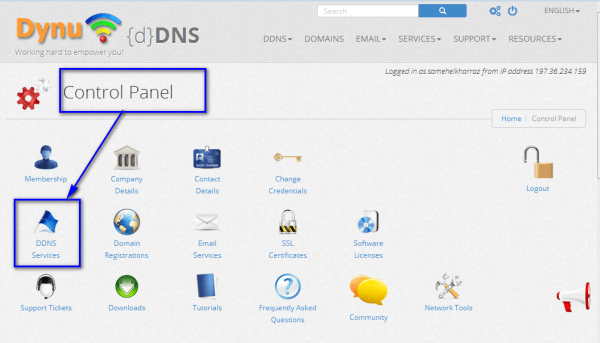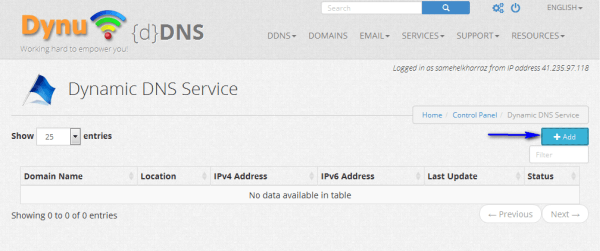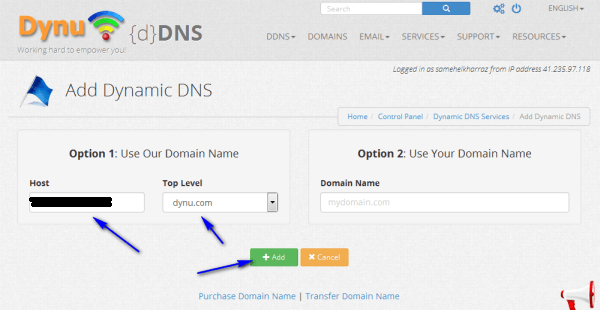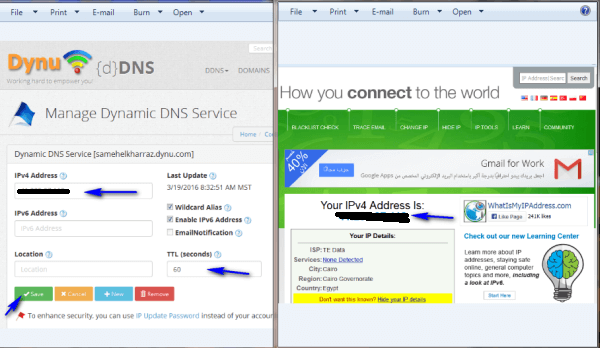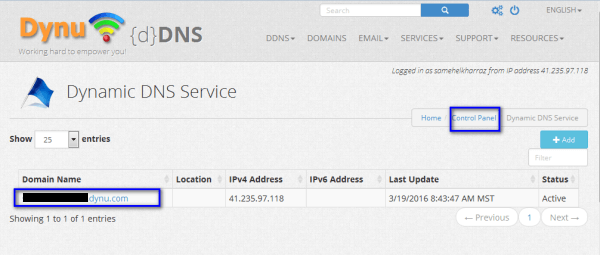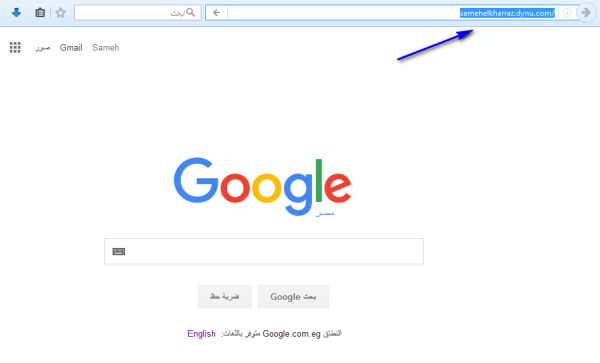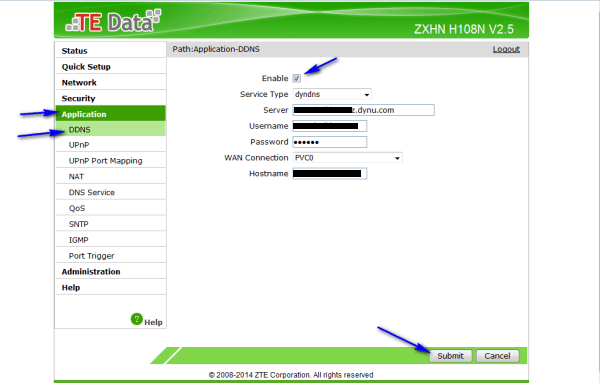لنضع المقدمات جانباً وندخل في صلب الموضوع لأن الأشياء الجميلة تأتي بدون مقدمات. هذه المقدمات تم إلغائها لأنني لم أقم بتنظيف مكيف الهواء الخاصة بغرفتي وهذه أزمة كنت في غنى عنها إن سألتني، لكن هذه ليست قصة اليوم. حسناً، إنها قصة مقاربة لأنني لا أستطيع العمل بدون المبرد الخاص بي لأن المعالج الذي يوجد في مخي لا يستطيع تحمل هذه الحرارة لفترة طويلة ويجعلني كارهاً للعمل.
المعالج الذي يوجد في مخي لا يختلف كثيراً عن المعالج الذي أقوم بوضعه في علبة الحاسب الخاصة بي. أي جهاز كمبيوتر بمعالج سواء كان صغيراً أو كبيراً، قابل للترحال أم لا أو يتم إستخدامه بشكل بسيط، فسيقوم بإنتاج طاقة حرارية بشكلٍ أو بأخر وهذه الحرارة قد تجعلنا نودعه لأنها لن تؤدي إلا للتلف.
لن تحتاج يا عزيزي إلى التفكير في الأمر إن قمت بشراء جهاز كمبيوتر مبني مسبقاً وقمت بشراء وقت التجميع حتى لا تفكر كثيراً. ستجد المبرد الخاص بك متاحاً سواء كان مبرد هوائي أو مائي ولن تحتاج إلى تغييره -في معظم الحالات- لأنه يناسب الإستخدام الذي تم بناء هذا الكمبيوتر من أجله.
هذا ما ينقلنا إلى أحد الأسئلة الأكثر شيوعاً بالنسبة لأصحاب الأجهزة المجمعة، أيجب أن أستثمر أموالي في مبرد من الطرف الثالث؟ وإذا كان يجب، أيجب أن يكون هوائي أم مائي؟
سؤال رائع، لكنني سأخذ منه جزئية واحدة. هذه الجزئية هي التي سنقوم بالتحدث عنها اليوم ولكن بعد الحديث عن المبردات قليلاً
مبردات المعالج المركزي: الماء والهواء أسرار الحياة
فكرة المبرد الهوائي، مميزاته وعيوبه
في المبردات الهوائية، نحن نعتمد هنا على نقل الحرارة من المعالج إلى ألواح المشتت المتواجدة في تكريب المبرد الهوائية. هذه الألواح مصممة من المعدن الناقل للحرارة والتي تصل إليها هذه الحرارة من خلال قاعدة مصممة من النحاس أو الألومنيوم من خلال المعجون الحراري الموضوع عليها ثم تنتقل من خلال مواسير حرارية مصممة لهذه الوظيفة.
تقوم المواسير الحرارية بتحريك الحرارة من مكانٍ إلى أخر. في حالة مبرد المعالج، ستقوم هذه المواسير بنقلها إلى كل أماكن المشتت المعدني، والذي لا يتلامس مع اللوحة الأم من الأساس، ثم يقوم بطرد الهواء الساخن من خلال المروحة المتواجدة في أعلى أو جانب المبرد نفسه على حسب تصميمه.
المبردات الهوائية التي تأتي من مصنعي الطرف الثالث تعتبر أفضل من مبردات المعالج نفسه لإستخدامها لمواسير حرارية وقواعد أكثر قوة مع مشتت أكبر لنقل الحرارة بشكل أقوى بعيداً عن المعالج الخاص بك لكي تكون كافية بالنسبة للاعبين ولكاسري السرعة بشكل بسيط بالأخص لكي تعمل تحت درجة حرارة ممتازة.
هذا يأتي على حساب مبلغ مالي ليس بالكبير، لكن بعض هذه المبردات قد تكون كبيرة لدرجة تجعلك لا تستطيع تركيبها من الأساس في العلبة الخاصة بك في نفس الوقت الذي تنتج فيه ضوضاء قد لا يحتملها البعض وخاصةً من يشاركونك المنزل.
فكرة المبرد المائي، مميزاته وعيوبه
على عكس المبرد المائي، فهناك أنظمة مغلقة وأنظمة معدلة. الأنظمة المغلقة هي التي نحب أن نتعامل معها في عرب هاردوير بشكل خاص لأنها أكثر مناسبة للمستخدم العادي، ولهذا نركز عليها في شرحنا.
يقوم هذا المبرد بالإعتماد على قاعدة لما يسمى بالبلوك المائي والذي يتواجد على سطح المعالج وتم وضعه فوق المعجون الحراري من أجل نقل الحرارة بين السطحين بينما يتركز سائل التبريد في البلوك المائي نفسه.
في هذه اللحظة، يقوم سائل التبريد بإمتصاص الحرارة لكي يتحرك بداخل البلوك المائي إلى نظام التبريد الكامل من خلال أنبوبتين، للأعلى وللأسفل، حتى يتم الوصول إلى الرادياتير الذي يقوم بتوصيل السائل إلى المراوح ليساعده على عملية التبريد ثم يقوم بنقله إلى البلوك المائي طوال فترة عمله.
الميزة في هذه المبردات هي القدرة الأفضل على نقل الحرارة بإستخدام السائل وليس الماء مع العمل بدون صوت واضح بسبب تصميم الرادياتيرات نفسها. الشكل أيضاً يعتبر عنصر جيد للحديث عنه لأن معظم المبردات المائية تأتي بأشكال أكثر من رائعة و بإضاءات ملفتة للغاية.
العيوب التي نراها في المبردات المائية تنحصر في ثلاثة أشياء. السعر يعتبر أعلى لأننا نتحدث عن أنظمة أكثر تعقيداً وحساسية قد يصل سعرها إلى ما يقارب المائتي دولار أمريكي. فكرة التسريب أيضاً لا تعتبر لطيفة إن فكرت فيها لأنه في يومٍ من الأيام قد تحدث مشكلة للأنابيب الحاملة للسائل لكي تخرج كل ما فيها فوق بطاقتك الرسومية أو المعالج الخاص بك. أخيراً، الحجم يعتبر أزمة بالنسبة للبعض لأنها لا تتوافق مع جميع علب الحاسب.
أيهما أفضل إذاً بالنسبة لمبردات المعالج ؟
سؤال جميل. التبريد المائي أفضل بالطبع لأن الماء ينقل الحرارة بشكل أفضل. ما يعيبه في هذه الحالة هو سعره وحجمه الذي قد لا يناسب العديد من علب الحاسب التي يقوم المستخدمين بإمتلاكها. دائماً ننصح كاسري السرعة على المعالجات القوية مثل AMD Ryzen 9 أو Intel Core i9 بإمتلاك مبرد مائي. أعني…لقد قمت بدفع مبالغ طائلة في هذه المعالجات ولا تريد الحفاظ عليها؟
هذا بالطبع لا يقلل من المبرد الهوائي، لأن بعض هذه المبردات قادرة على الحفاظ على حرارة المعالج بشكل أكثر من رائع وأفضل من مبردات المعالج الأصلية والتي تفكر في شراء مبرد من الطرف الثالث لأنها ليست كافية بالنسبة لإستخدامك. إستخدامك هو الذي يحكم في هذا الأمر بالطبع.
متى يمكنك شراء مبرد هوائي إذا كان المبرد المائي أفضل كما تزعم؟
مع الوقت، إستطاعت بعض المبردات الهوائية الوصول لأداء مقارب للمبردات المائية بالنسبة للمستخدم العادي الذي يريد اللعب أو الرندرة البسيطة على الكمبيوتر الخاص به. الأشخاص الذين لا يريدون الكثير من المعالج، لا يهتمون بكسر سرعته بشكل قاسي ولا يقومون برمي الحمل عليه لا يحتاجون إلى تبريده بشكل قوي من خلال المبرد المائي الذي سيكلفهم مبلغ ليس بالصغير.
في هذه الحالة، لدينا ترشيح وهو….
مبرد Corsair A500 الذي وضع نفسه كعلامة جديدة من Corsair لرجوعها إلى عالم تصنيع المبردات الهوائية يعتبر ترشيح جيد من فريقنا وخاصةً بعدما قمنا بمراجعته لنجد أن أدائه متقارب من أداء المبردات المائية.
من أهم المزايا التي رأيناها في هذا المبرد، والذي تستطيع أن تقرأ مراجعته، هي الأتية:
- التصميم الفريد من نوعه للمبرد.
- إمكانية تعديل الإرتفاع.
- سهولة التركيب.
- ملحقات كاملة متكاملة.
- ضمان خمسة أعوام.
- عدم وجود الـ RGB يعتبر ميزة للبعض.
- مراوح سلسلة ML الرائعة.
ما يعيب هذا المبرد هو عدم وجود إضاءات الـ RGB وهذا سيكون عيب للبعض وليس الجميع مع السعر الذي يقارب أسعار المبردات المائية، لكن إن نظرنا إلى المبرد بشكل كامل، فهو سيعطي الأداء المنتظر منه بشكل أكثر من رائع.
في النهاية…..
أنت المتحكم الأول في كل شيء. أنت المتحكم في ما ستقوم بشرائه من خلال إحتياجك وما توفره محفظتك. لهذا السبب، قم دائماً بالموازنة بين المال والإحتياج. لا تقم بإنفاق المال كله في شيء واحد قد يكون أكثر من إستخدامك ولا تقم بإستثمار مبلغ صغير من المال في قطعة ضعيفة تجعلك تندم في المستقبل. أوه، لقد نسيت. عقم يداك أيضاً وإبقى في المنزل.